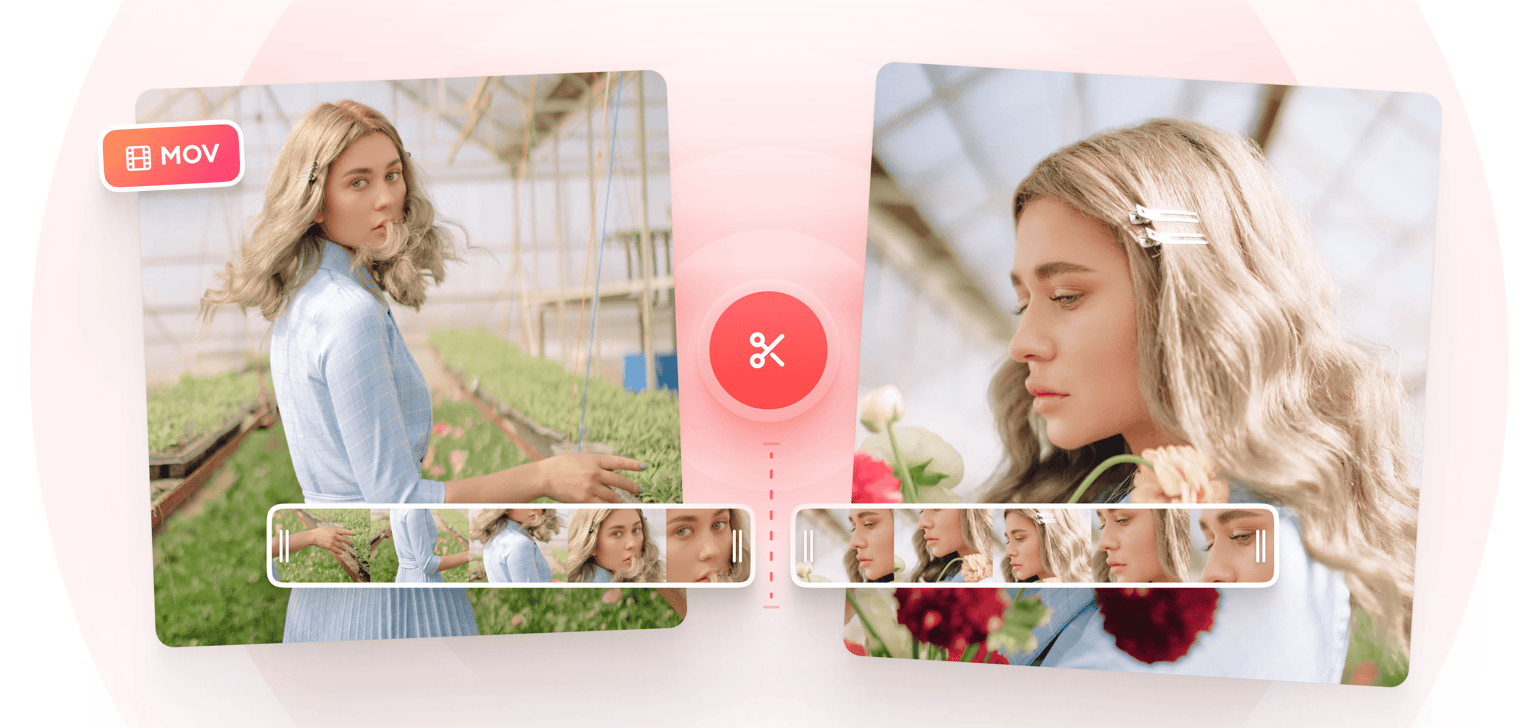
4.6
319 Ulasan


























Pisahkan Video MOV QuickTime Dalam Talian
Adakah anda mahu memisahkan video MOV kepada beberapa klip? Potong bahagian daripada video anda, asingkan, dan simpan hanya bahagian-bahagian yang anda inginkan. Alat pemisah MOV kami adalah ringkas dan mudah digunakan. Muat naik fail MOV anda, klik pada lokasi yang anda ingin potong dan klik pada butang ‘Pisah’. Ia adalah percuma dan mudah dalam talian. Tidak perlu memasang perisian seperti VLC Media Player atau bayar aplikasi seperti Final Cut Pro. Akses semua alat penyuntingan video dari pelayar anda.
Cara Memisahkan Fail MOV:
Langkah 1
Muat naik fail MOV
Klik pada ‘Pilih Fail MOV’ dan pilih video anda dari folder anda. Atau anda boleh tarik dan lepaskan video anda ke dalam tetingkap timbul.
Langkah 2
Pisahkan video anda kepada beberapa bahagian
Gerakkan penunjuk di lokasi yang anda inginkan pada garis masa dan klik pada butang ‘Pisah’. Anda juga boleh menekan ‘S’ pada papan kekunci anda atau klik kanan dan pilih Pisah. Susun semula klip video anda jika anda inginkan. Hapuskan klip yang anda tidak perlukan.
Langkah 3
Klik pada ‘Eksport’
Klik pada butang ‘Eksport’ dan video baru anda akan disimpan ke dalam peranti anda sebagai fail MP4.
Ketahui Lebih Lanjut
Tutorial ‘Pemisah MOV’
Pemisah, trimmer, pemotong MOV dalam talian percuma
Anda boleh potong, trim dan pisahkan video anda menggunakan alat pemisah MOV dalam talian. Pisahkan video anda kepada seberapa banyak klip yang anda inginkan. Untuk trim klip, hanya tarik dan lepaskan sisi klip pada garis masa untuk menjadikannya lebih pendek.
Susun semula klip video anda
Gerakkan setiap klip ke depan dan belakang pada garis masa. Hanya klik pada klip dan tarik dan lepaskannya ke lokasi yang anda inginkan. Susun semula klip video anda mengikut keinginan anda. Simpan video akhir sebagai fail MP4.
Cantumkan video bersama
Penyunting video dalam talian kami membolehkan anda mencantumkan beberapa video bersama. Untuk menambah video lain, hanya klik pada butang Muat Naik di menu kiri atau klik pada ikon tambah (+) pada bahagian bawah sebelah kanan tetingkap penyunting.
Soalan Lazim
Ketahui lagi
Disukai oleh pencipta.
Disukai oleh syarikat Fortune 500
VEED telah mengubah segalanya. Ia membolehkan kami mencipta kandungan cantik untuk promosi sosial dan unit iklan dengan mudah.
Max Alter
Director of Audience Development, NBCUniversal
Saya suka menggunakan VEED. Teks sarikata adalah yang paling tepat yang pernah saya lihat di pasaran. Ia membantu menaikkan kandungan saya ke tahap seterusnya.
Laura Haleydt
Brand Marketing Manager, Carlsberg Importers
Saya menggunakan Loom untuk merakam, Rev untuk teks sarikata, Google untuk penyimpanan dan Youtube untuk mendapatkan pautan perkongsian. Sekarang saya boleh melakukan semua ini di satu tempat dengan VEED.
Cedric Gustavo Ravache
Enterprise Account Executive, Cloud Software Group
VEED adalah kedai sehenti saya untuk penyuntingan video! Ia mengurangkan masa penyuntingan saya sekitar 60%, membebaskan saya untuk memberi tumpuan kepada perniagaan bimbingan kerjaya dalam talian saya.
Nadeem L
Entrepreneur and Owner, TheCareerCEO.com
Apabila bercakap tentang video yang menakjubkan, anda hanya perlukan VEED
Tiada kad kredit diperlukan
Lebih daripada pemisah MOV
Mengapa memasang beberapa aplikasi jika anda boleh menggunakan satu yang melakukan semuanya? VEED mempunyai semua alatan penyuntingan yang anda perlukan! Anda boleh memutar, memangkas dan mengubah saiz video anda. Tambahkan bunyi, imej, teks dan banyak lagi. Terdapat juga beberapa kesan kamera yang anda boleh gunakan serta penyaring. Buat video menakjubkan yang anda boleh hantar di YouTube dan kongsi di media sosial. Semua dari pelayar anda!
